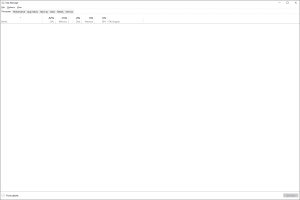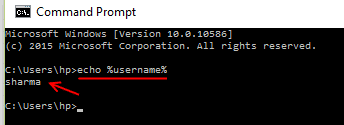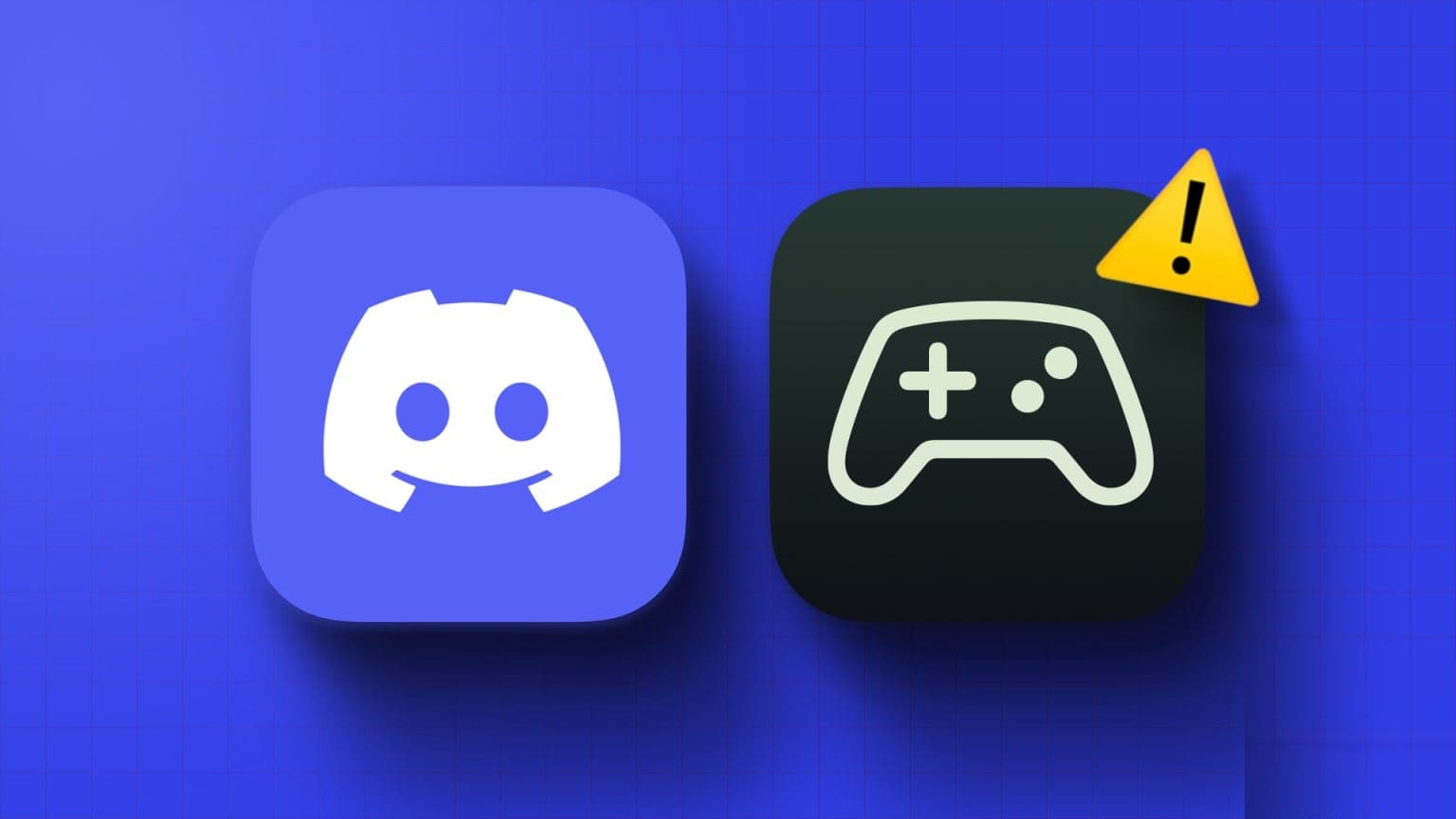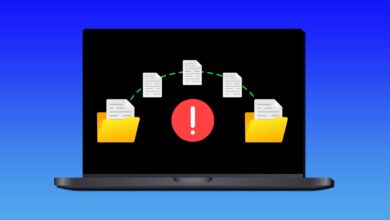现在与连接到同一网络的其他计算机共享文件比以前容易得多。 早些时候,人们可以将文件上传到云端并共享下载链接,也可以将文件实际复制到 USB 驱动器等可移动存储介质中并传递。 但是,这些旧方法不再需要,因为现在只需单击几下即可使用 Windows 10 中的网络文件共享功能共享您的文件。您可能会发现很难连接到同一网络中的其他 Windows 计算机。 我们将在本文中解释几种修复 Windows 10 网络中未显示的计算机的方法。
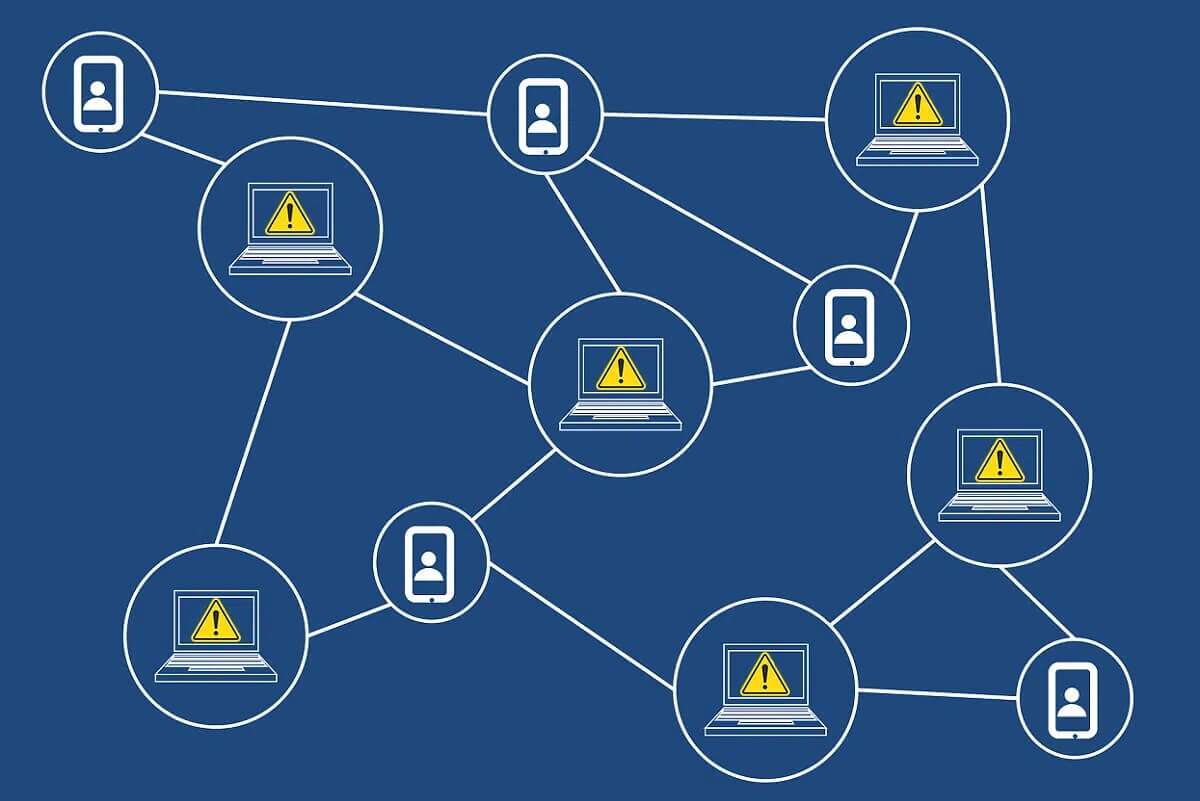
如何修复在 Windows 10 中未显示在网络上的计算机
尝试连接到其他计算机时,计算机未显示在网络上是常见问题。 如果你也面临这个问题,别担心! 您可以查看我们的指南 如何在 Windows 10 上设置网络文件共享 了解如何连接到网络中的其他计算机并共享文件。
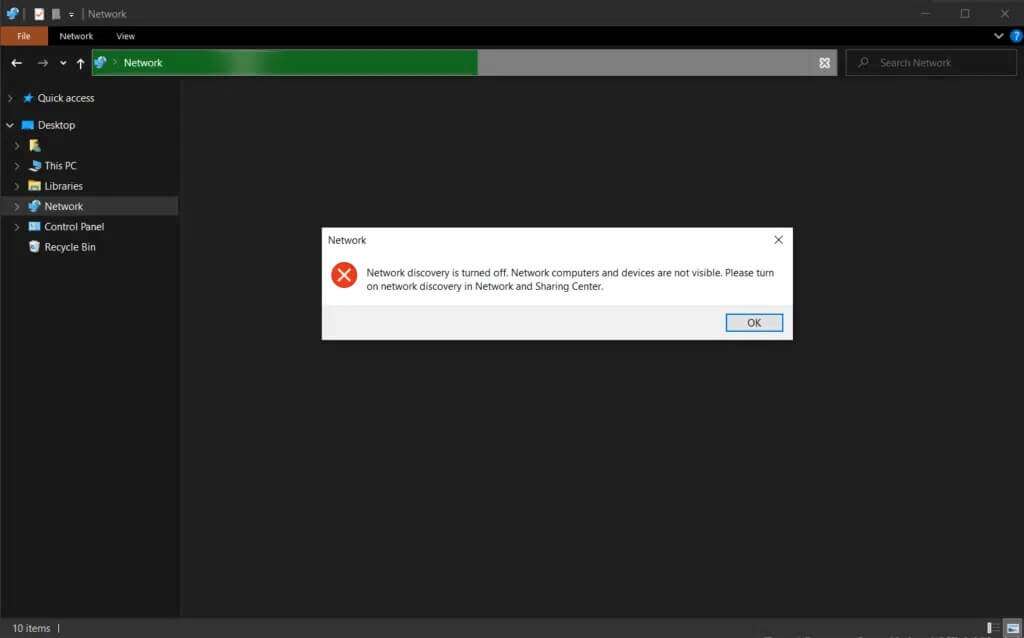
Windows 10 网络共享无法正常工作的原因
这个问题主要出现在以下情况:
- 您正在尝试将新计算机添加到您的网络。
- 它会重置整个计算机或网络共享设置。
- 新的 Windows 更新(版本 1709、1803 和 1809)充满了错误。
- 网络发现设置配置不正确。
- 网卡驱动程序已损坏。
方法 XNUMX:启用网络发现和文件共享
如果首先禁用网络发现,则必然会出现网络文件共享问题。 顾名思义,此功能允许您的计算机发现连接到同一网络的其他计算机和设备。
备注: 默认情况下,对于家庭和工作网络等私有网络,网络发现是打开的。 此外,默认情况下,对于机场和咖啡店等公共网络,它是禁用的。
因此,要解决此问题,请通过以下步骤启用网络发现和文件共享:
1.按我的键 的Windows + E 同时开 文件管理器。
2. 點擊 “网络” 在右窗格中,如图所示。
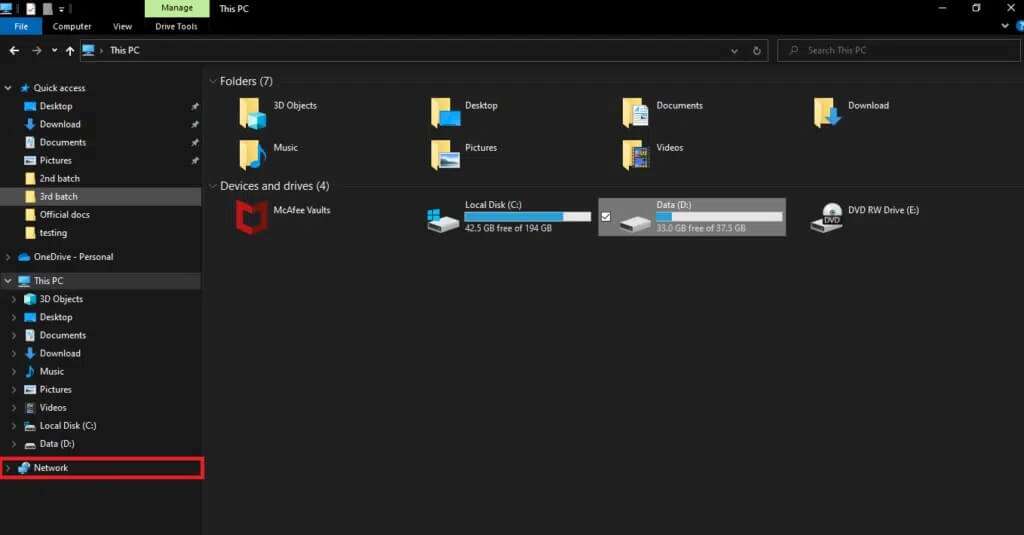
3. 如果文件共享功能被禁用,窗口顶部会出现一条警告消息,说明: 文件共享已关闭. 某些计算机和网络设备可能不可见。 点击 改变 ...等等,点击 弹出窗口。
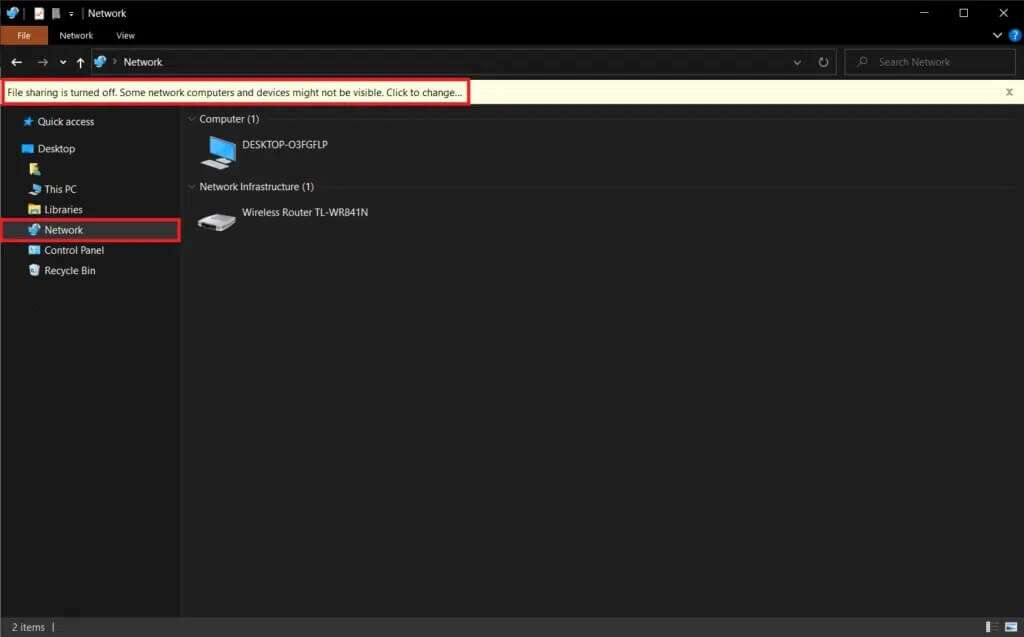
4.接下来,选择 打开网络发现和文件共享 , 如下所示。
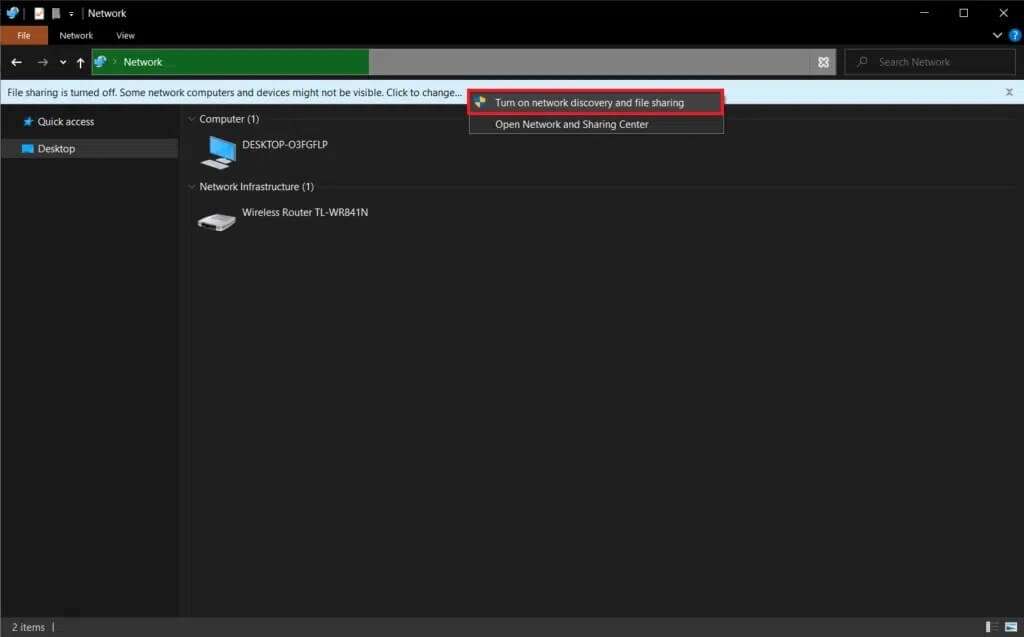
5. 一个对话框询问您是否要为所有公共网络启用网络发现和文件共享? 会出现。 选择适当的选项。
备注: 您应该远离为所有公共网络启用网络发现和文件共享,并且仅在绝对必要时启用它们。 如果您不确定要选择哪个选项,只需单击“否”,然后使用专用网络创建我连接的网络。
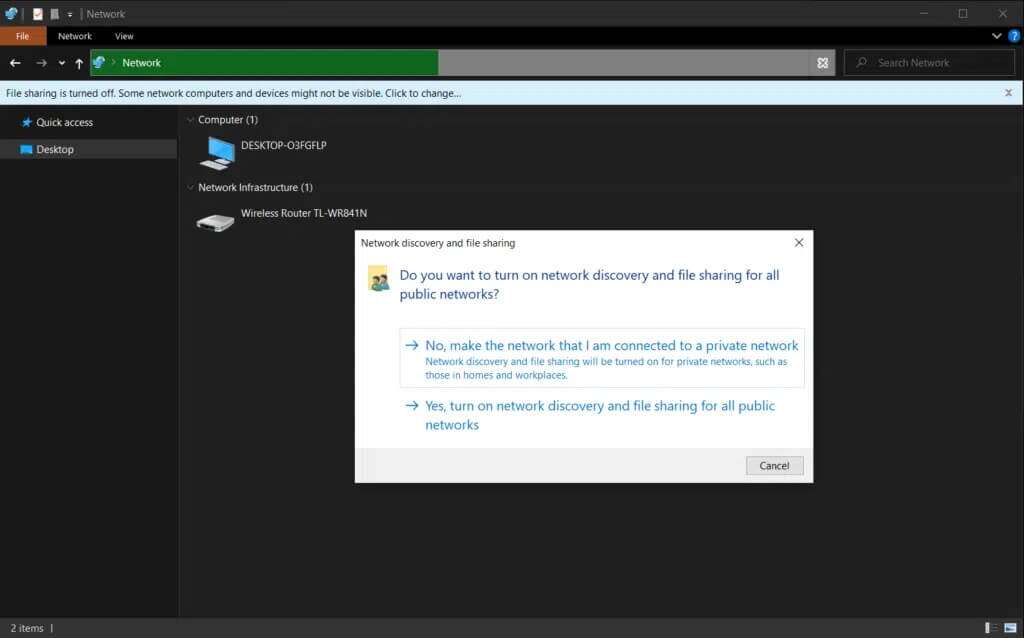
6.刷新网络页面或重新打开 文件管理器。 连接到此网络的所有计算机都将在此处列出。
方法 2:正确配置共享设置
启用网络发现将允许您查看其他计算机。 但是,如果未正确设置共享设置,您可能会遇到网络共享无法正常工作的问题。 请仔细按照以下说明修复 Windows 10 中计算机未显示在网络上的问题
1.按我的键 的Windows + I 同时开 窗口设置。
2. 點擊 网络和 Internet 设置 , 如图所示。
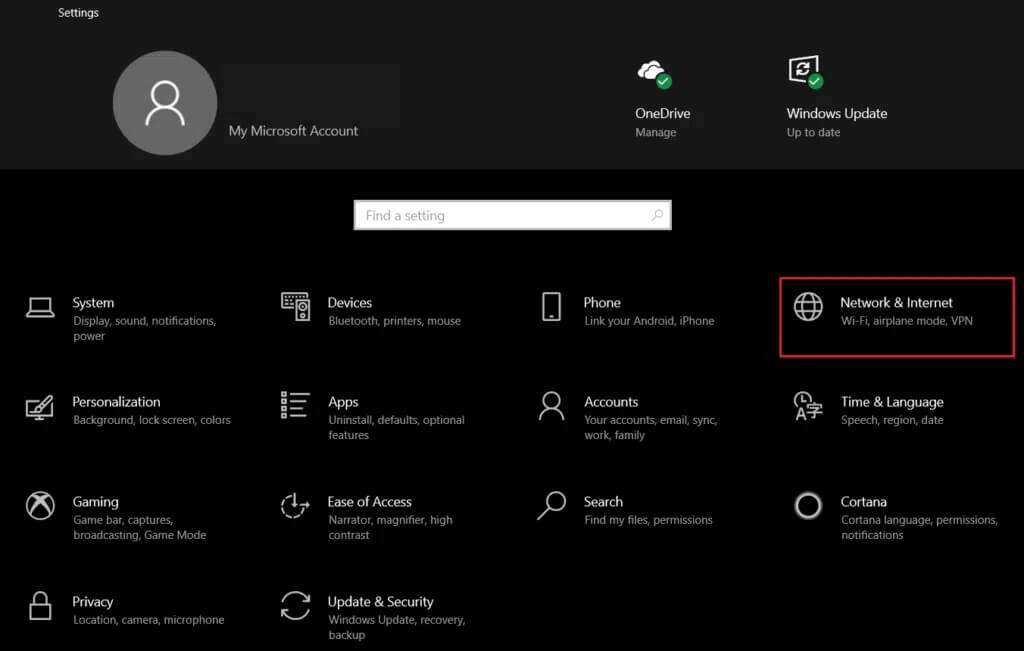
3. 向下滚动并点击 مركزالشبكة 并在内部分享 高级网络设置 在右側窗格中。
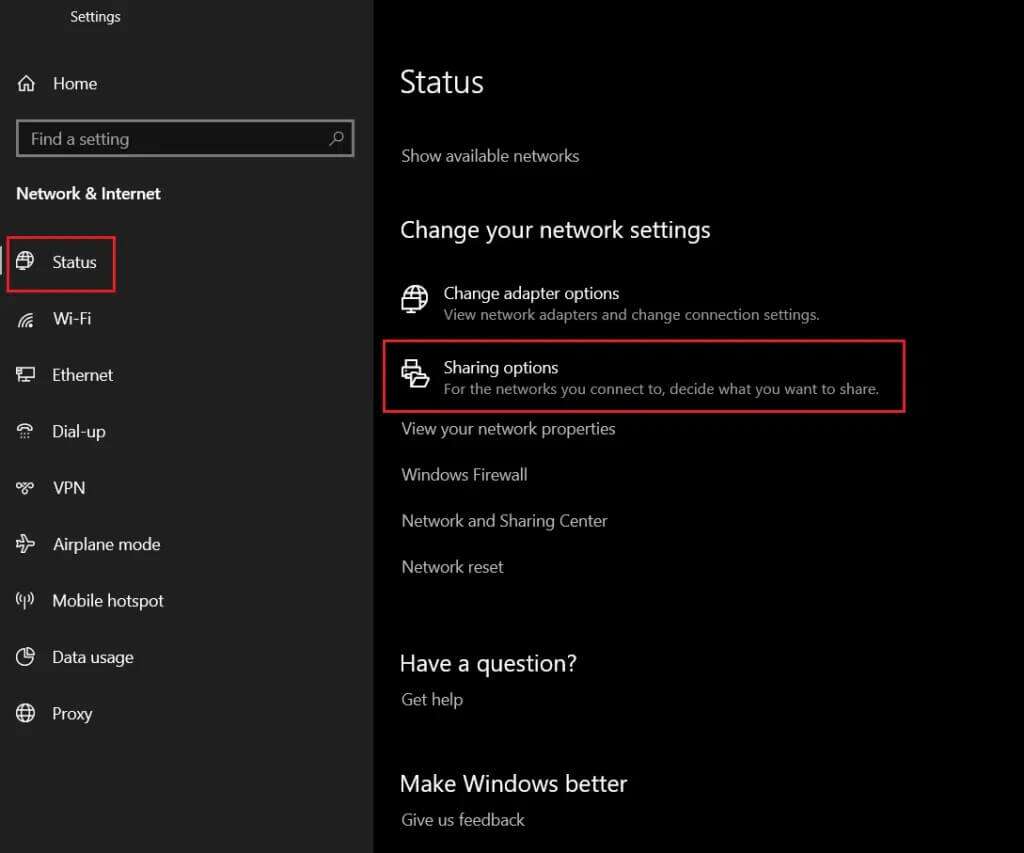
4. 展开私人部分(当前配置文件)并选择 打开网络发现。
5. 选中标有的框 开启自动设置 对于联网设备,如图所示。
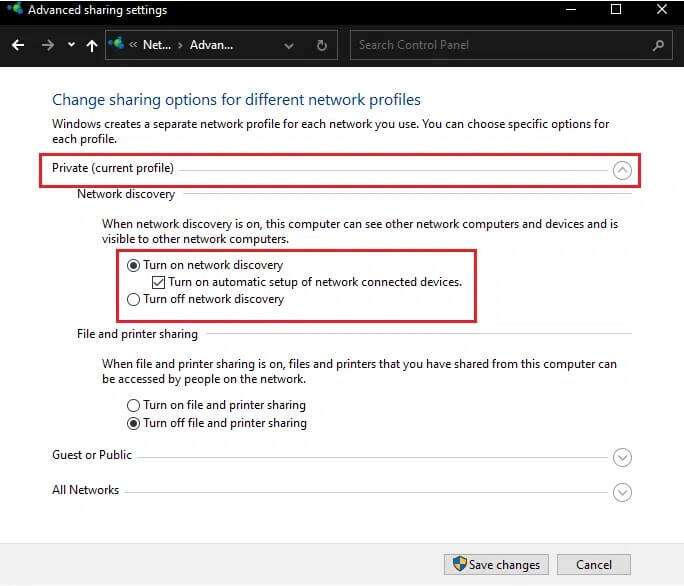
6.接下来,选择 打开文件和打印机共享 在 . 部分启用它 共享文件和打印机.
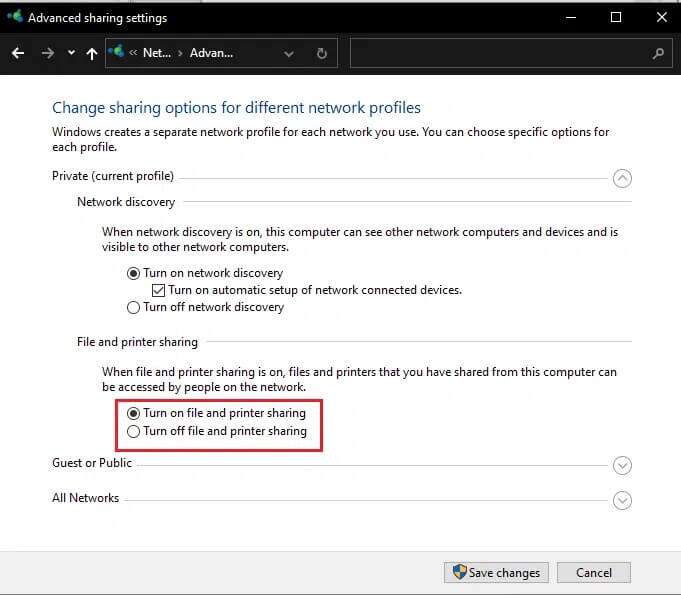
7. 现在,展开 所有网络部分。
8. 选择 开启分享 所以任何有网络访问权限的人都可以在一个选项中读写文件 公共文件夹 如下图所示共享公用文件夹。
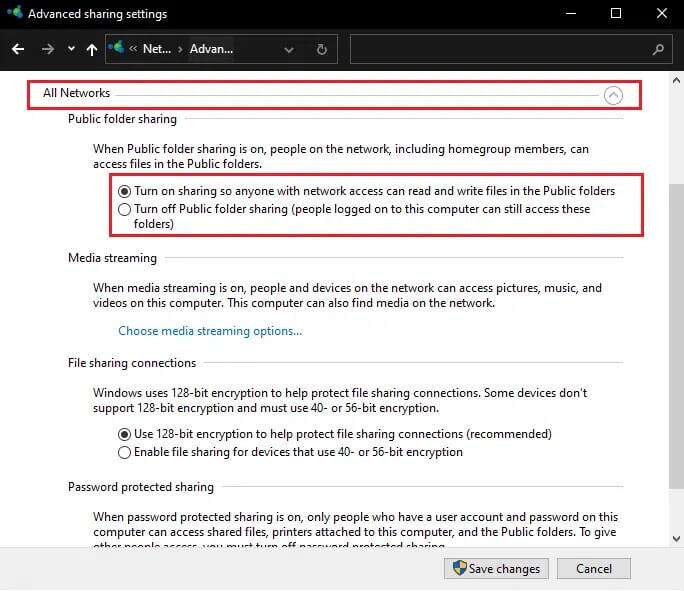
9.同时选择 使用 128 位加密 帮助保护文件共享连接的文件共享连接(推荐)
10. 选择播放 受保护的共享选项 密码保护共享中的密码以增加安全性。
备注: 如果网络中有旧设备或您的设备是其中一台,请选择为使用 40 位或 56 位加密选项的设备启用共享。
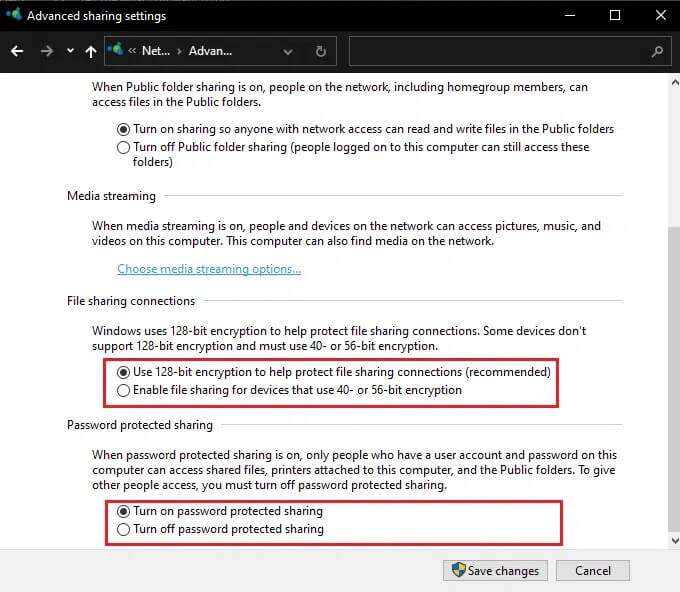
11.最后点击按钮 “保存更改” 激活它,如图所示。
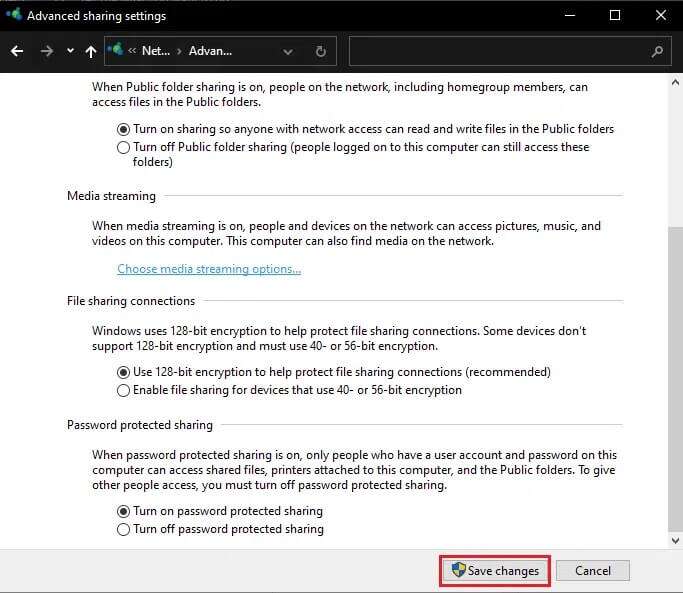
现在应该解决 Windows 10 网络共享不工作的问题。
备注: 如果您信任网络上的所有设备并希望每个人都可以访问文件,请随时选择在步骤 10 中关闭密码保护共享。
方法XNUMX:启用与所需发现相关的服务
作业发现提供程序主机和作业发现资源发布是两个服务,负责使您的计算机对网络中的其他计算机和设备可见或可发现。 如果服务在后台停止工作或出现故障,您将无法检测其他系统和共享文件。 按照下面列出的步骤,通过启用相关服务来修复在 Windows 10 中未显示在网络上的计算机和 Windows 10 网络共享无法正常工作的问题。
1.按我的键 Windows + R的 同时打开对话框 “就业”。
2.类型 SERVICES.MSC 然后点击 “行” 打开应用程序 服务。
3. 定位并搜索作业发现提供者主机服务。 右键单击它并选择 ئصائص , 如图所示。
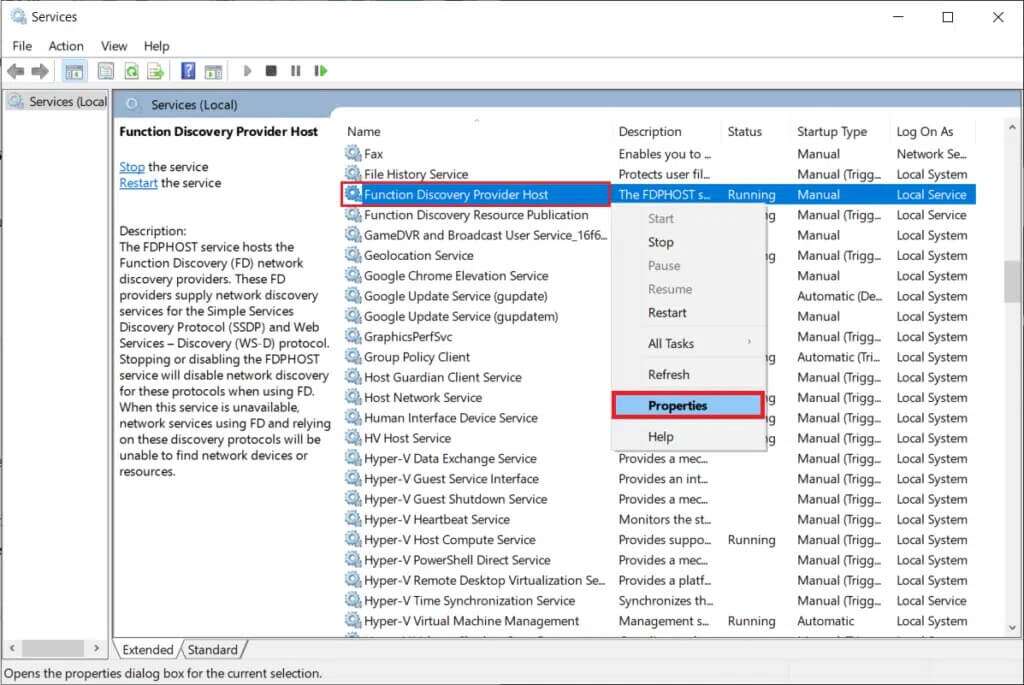
4. 在常规选项卡下,选择启动类型为 自动的。
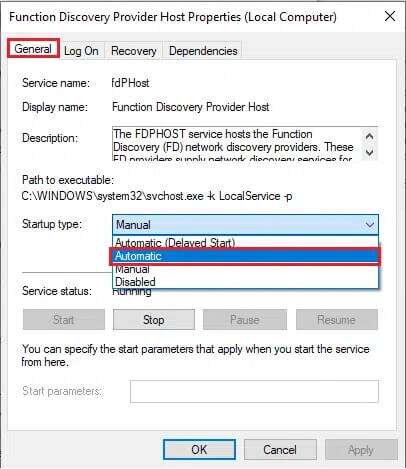
5. 还要确保服务状态显示为 ON。 如果没有,请单击按钮 开始。
6. 點擊 “执行” 要保存更改并单击 “行” 出,如前所述。
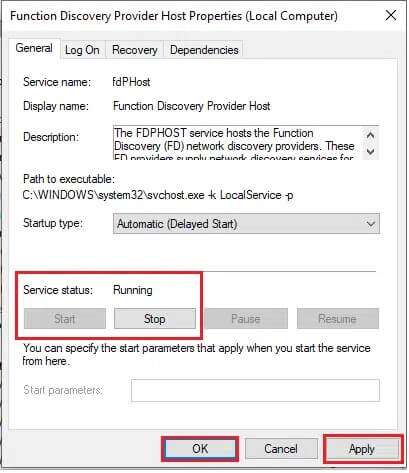
7.接下来,右键 资源发现出版物服务 (FDResPub) 然后选择 ئصائص , 如从前那样。
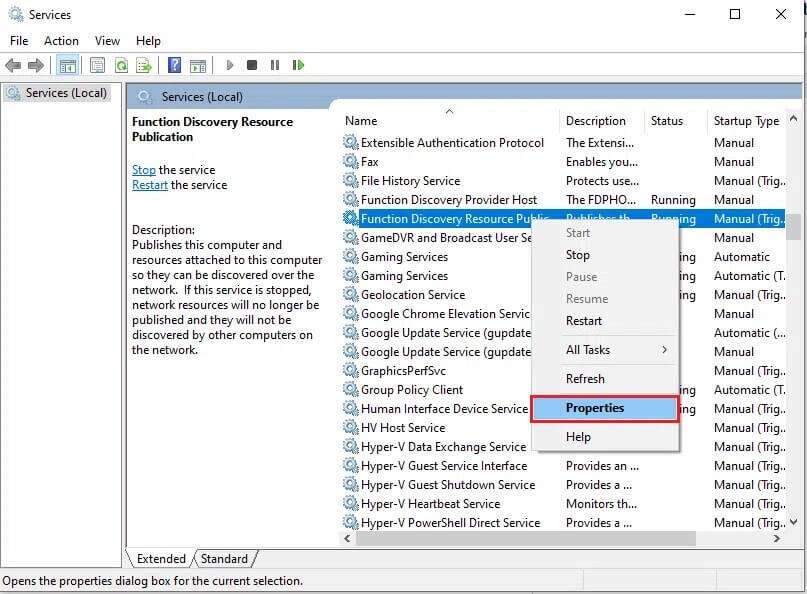
8. 在常规选项卡上,单击 启动类型: 下拉菜单并选择自动(延迟启动),如下图所示。
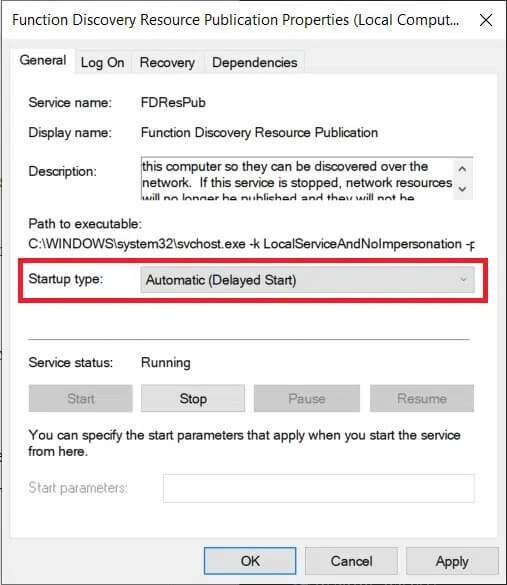
9. 點擊 应用 > 确定 以保存更改。
10.同理,设置服务的启动类型 SSDP发现 و UPnP设备主机 على 手动的 还。
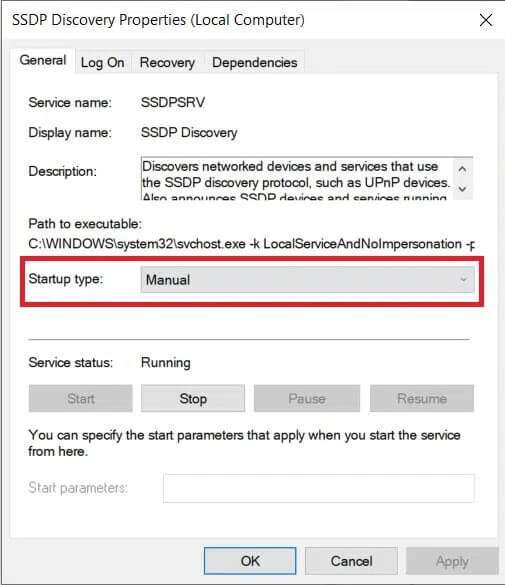
11. 點擊 “应用” > “确定” 要保存单个更改,最后,重新启动 Windows 10 台式机/笔记本电脑。
方法 1.0:启用 SMB XNUMX / CIFS 文件共享支持
服务器消息块或 SMB 是定义数据发送方式的协议或规则集。 Windows 10 操作系统使用它来传输文件、共享打印机和相互通信。 虽然陪审团仍然在使用 SMB 1.0 并考虑协议是安全的,但打开该功能可能是解决计算机未出现在网络上的问题的关键。
1. 點擊 开始 并输入 控制板 ,然后单击 打开 在右侧
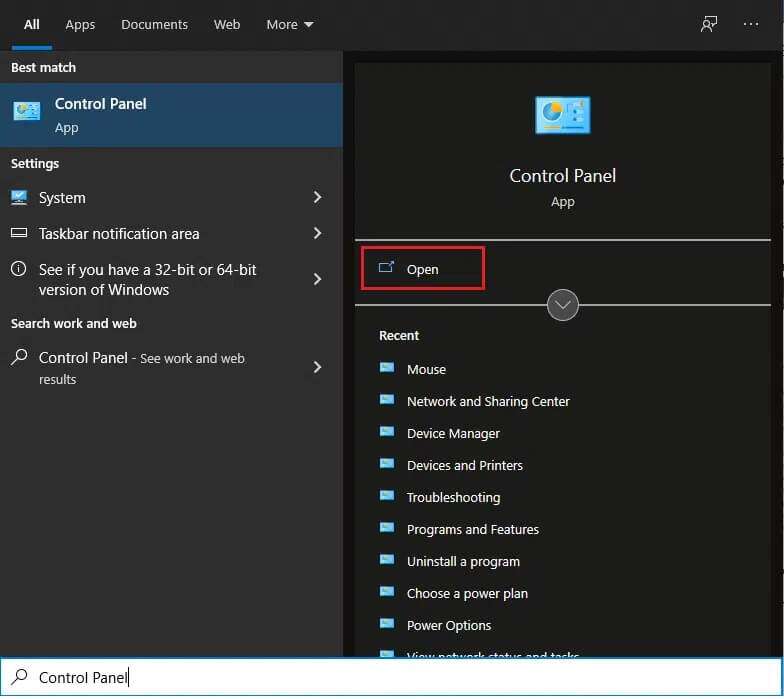
2.设置 查看方式 > 大图标 然后点击选项 البرامجوالميزات.
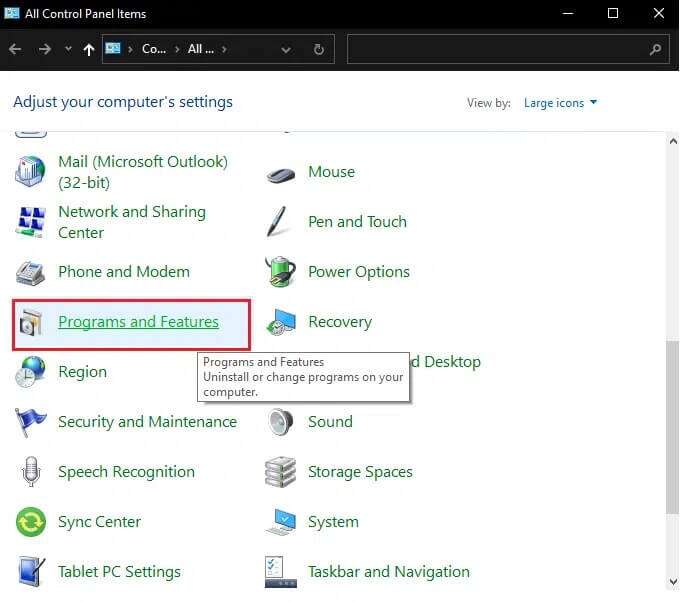
3. 在左侧窗格中,单击 打开 Windows 功能 أو 把它关掉 如图所示。
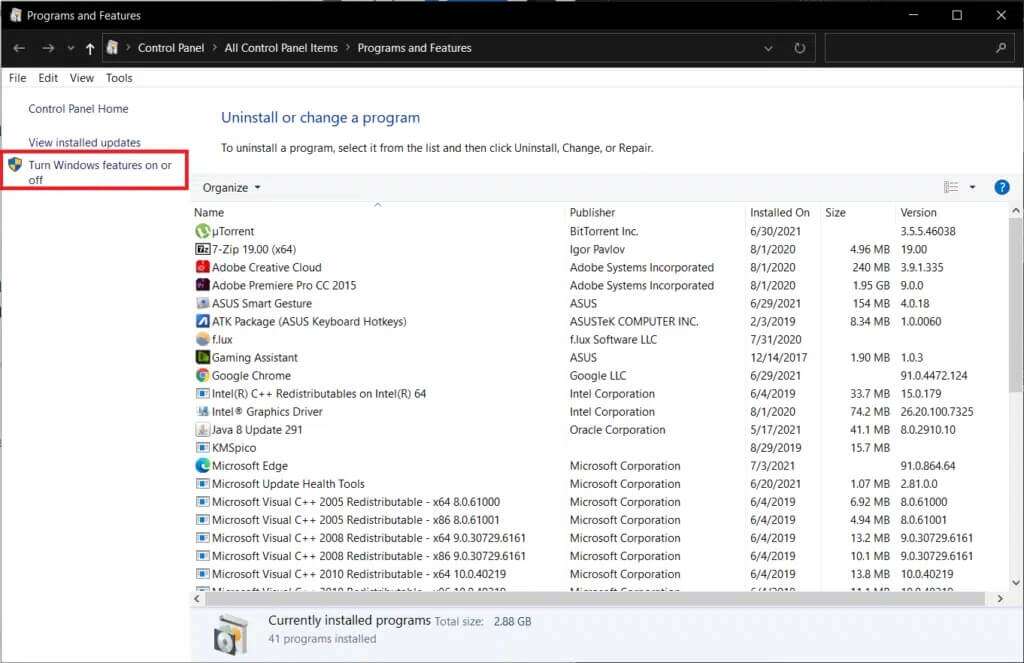
4. 向下滚动并选择 SMB 1.0 / CIFS 文件共享支持网站. 确保选中它旁边的框。
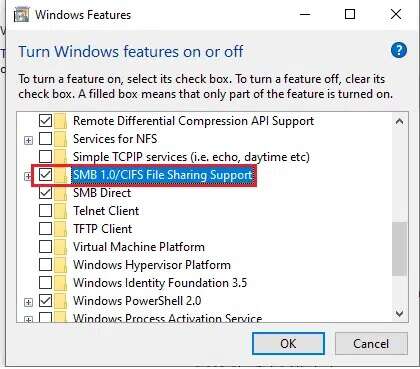
5. 选中所有突出显示的子项的复选框:
- SMB 1.0 / CIFS 自动删除
- SMB 1.0 / CIFS 客户端
- SMB 服务器 1.0 / CIFS
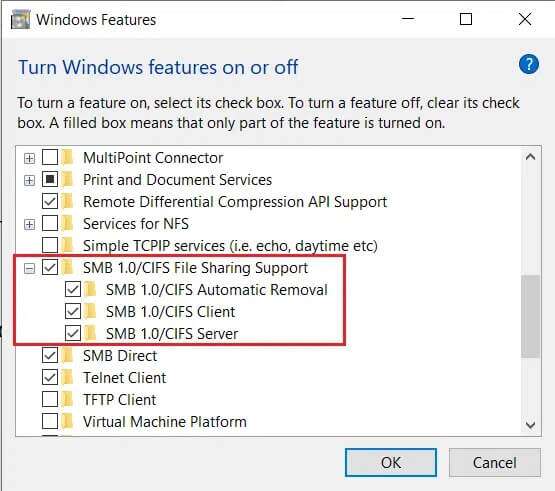
6. 點擊 “行” 保存并退出。 如果出现提示,请重新启动系统。
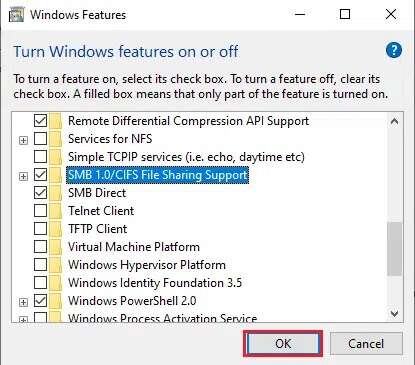
方法 XNUMX:允许通过防火墙进行网络发现
Windows Defender 防火墙和不必要的严格防病毒软件通常是许多连接问题的原因。 特别是防火墙,专门用于调节从您的计算机来回发送的连接和网络请求的任务。 您将需要手动允许网络发现功能通过它查看其他网络计算机并解决Windows 10网络共享不起作用的问题。这可以通过两种方式完成。
选项 1:通过 Windows 设置
请按照以下步骤通过“设置”应用程序允许通过 Windows 防火墙进行网络发现:
1.按 的Windows + I 呸呸 设定值 然后点击 التحديثوالأمان , 如图所示。
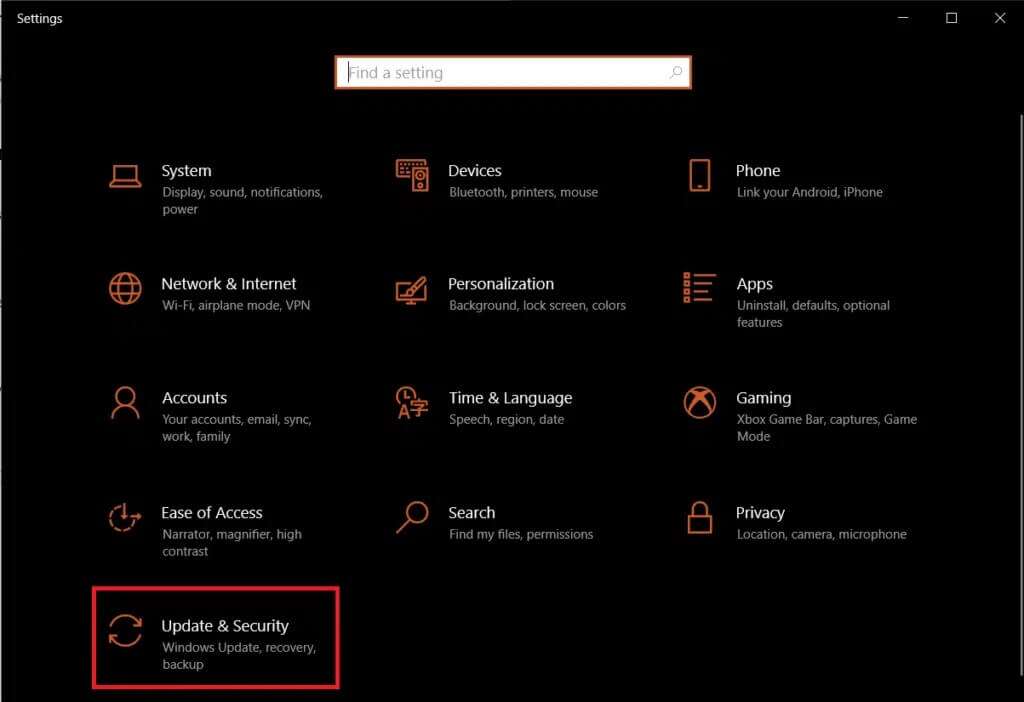
2. 转到选项卡 Windows 安全 然后点击 防火墙和网络保护 在右側窗格中。
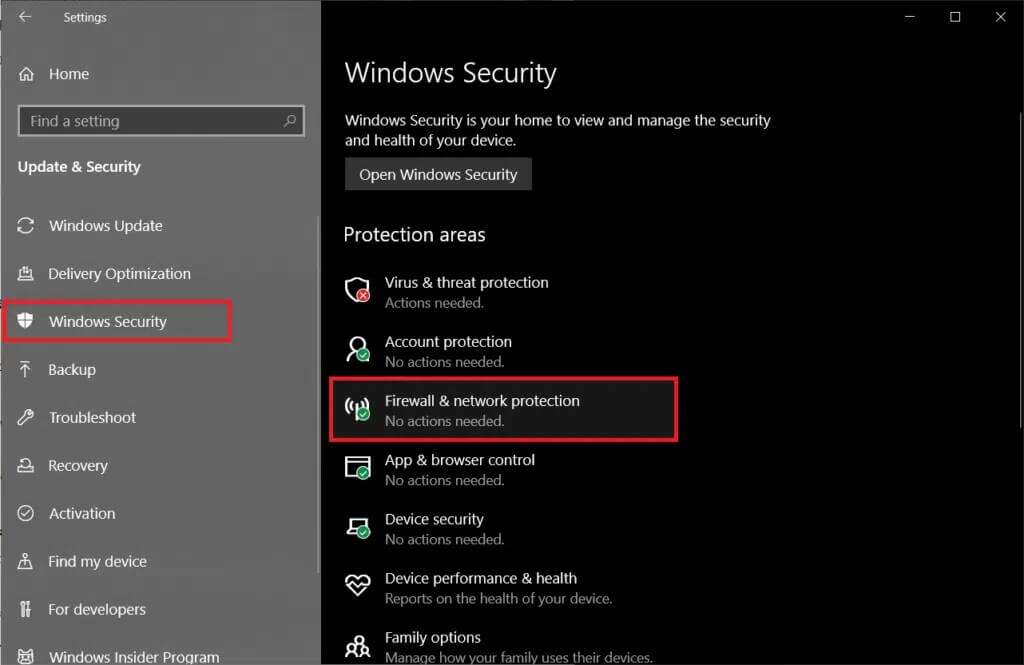
3. 在下一个窗口中,单击 昙花一现 如上所述通过防火墙应用。
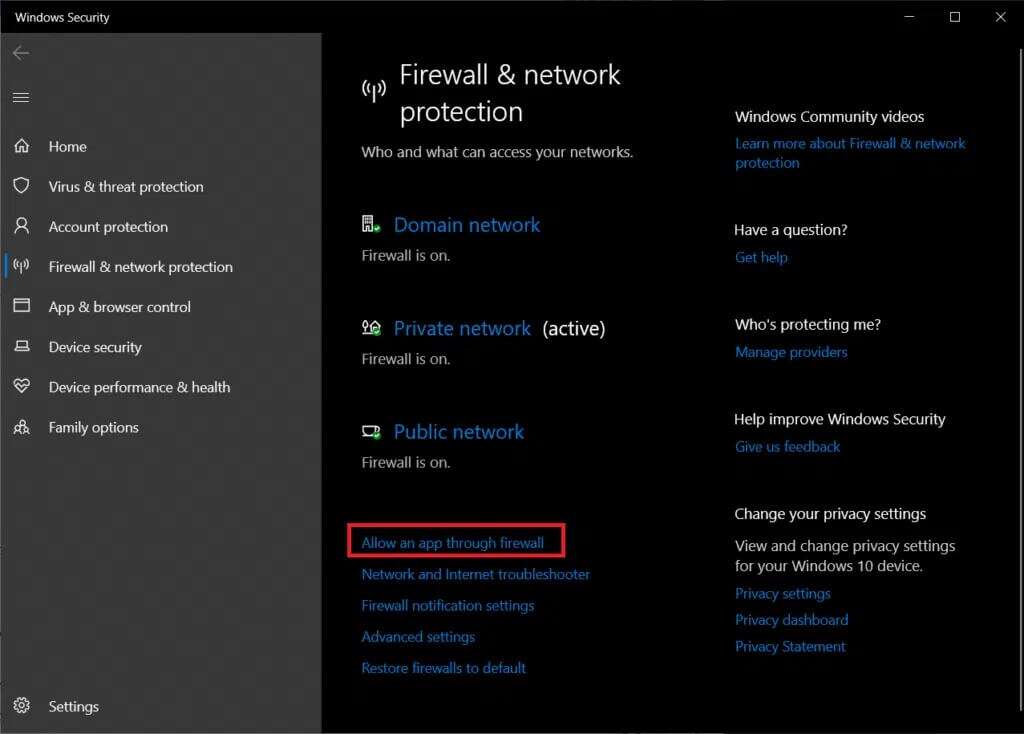
4.接下来,点击按钮 “更改设置” 呸呸 允许的应用程序和功能列表 并对其进行调整。
5. 查找 Acti见网 并仔细检查与该功能相关的私人框和公共专栏。 然后点击 “行”。
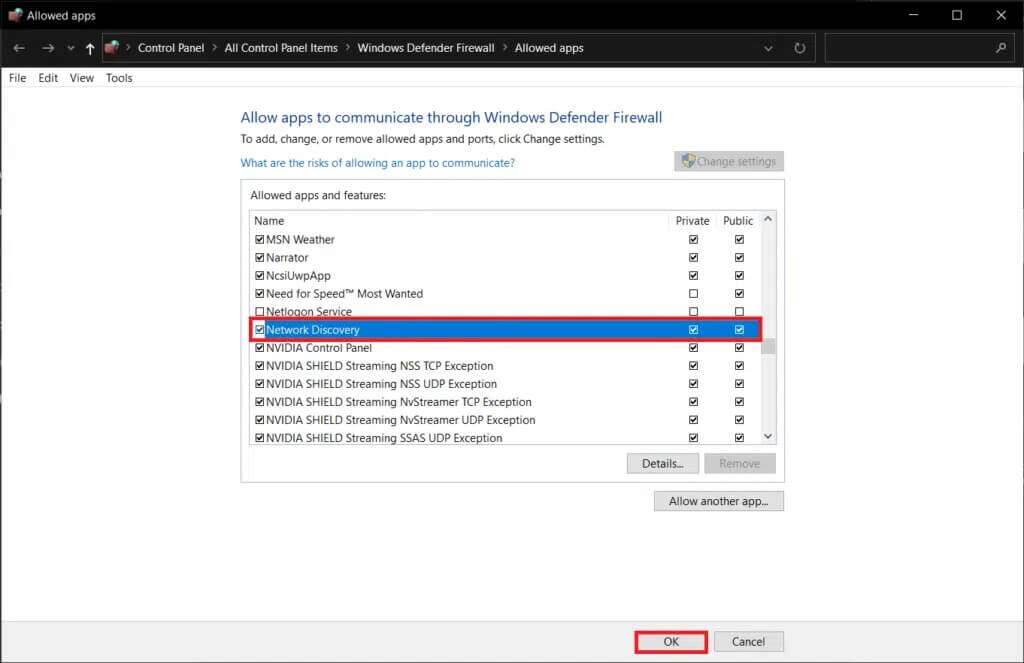
选项 2:通过命令提示符
您只需在命令提示符中执行以下行并可能修复计算机未显示在网络中的问题,就可以避免上述挖掘多个窗口的麻烦。
1.按 视窗键 , 并键入 命令提示符 然后点击 以管理員身份運行 , 如图所示。
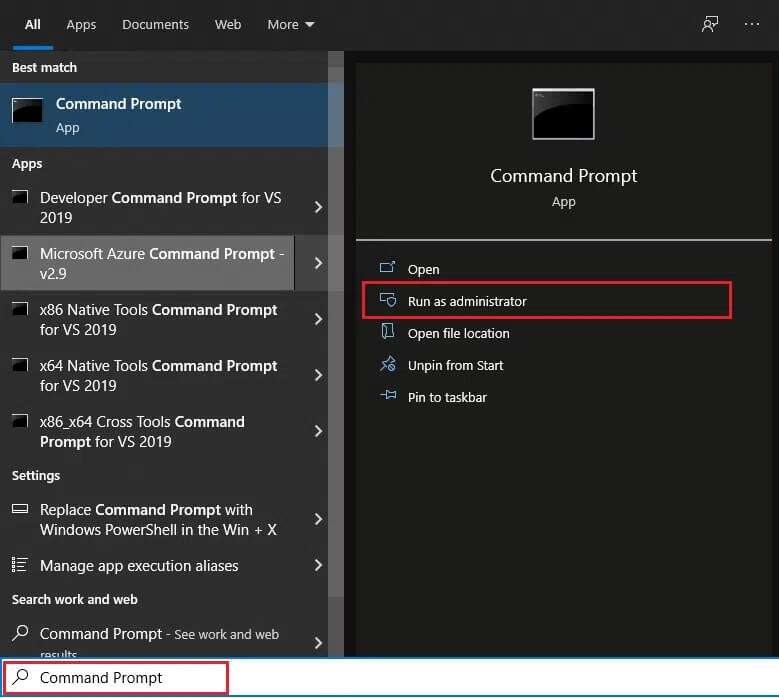
2. 输入给定的命令并按键 输入。
netsh advfirewall 防火墙设置规则组=“网络发现”新启用=是
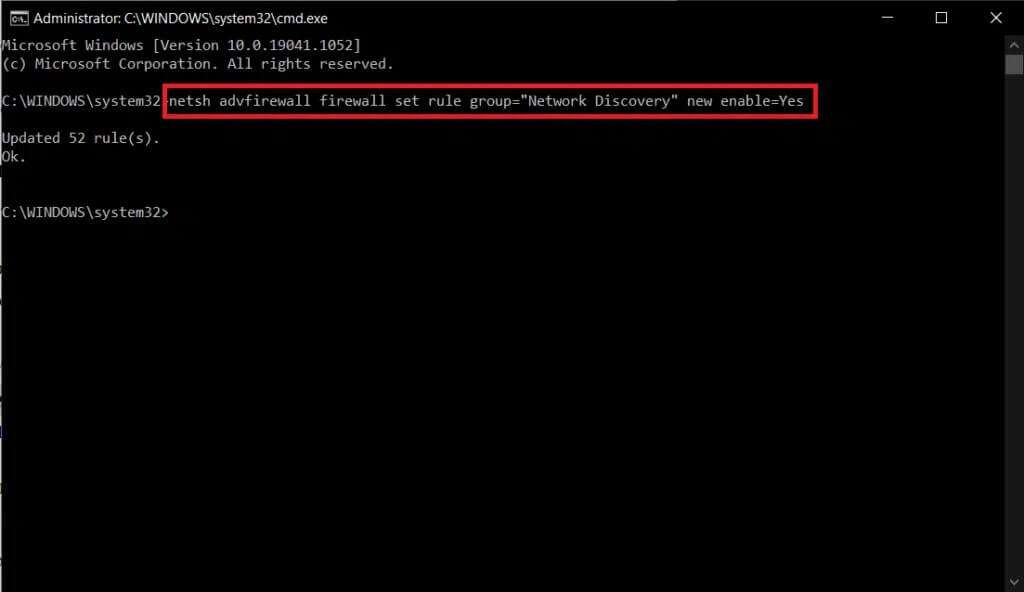
方法 6:重置网络设置
如果以上所有方法都严格遵循,您可以放心网络文件共享配置正确。 网络本身的问题可能会阻止计算机显示其他连接的系统。 在这种情况下,重置所有相关项目应该可以解决 Windows 10 网络共享无法正常工作的问题。这也可以通过两种方式实现。
选项 1:通过 Windows 设置
如果您觉得图形界面比命令行应用程序更舒服,您可以通过 Windows 设置重置网络,如下所示:
1.开始 视窗设置 وانتقلإلى 网络和互联网。
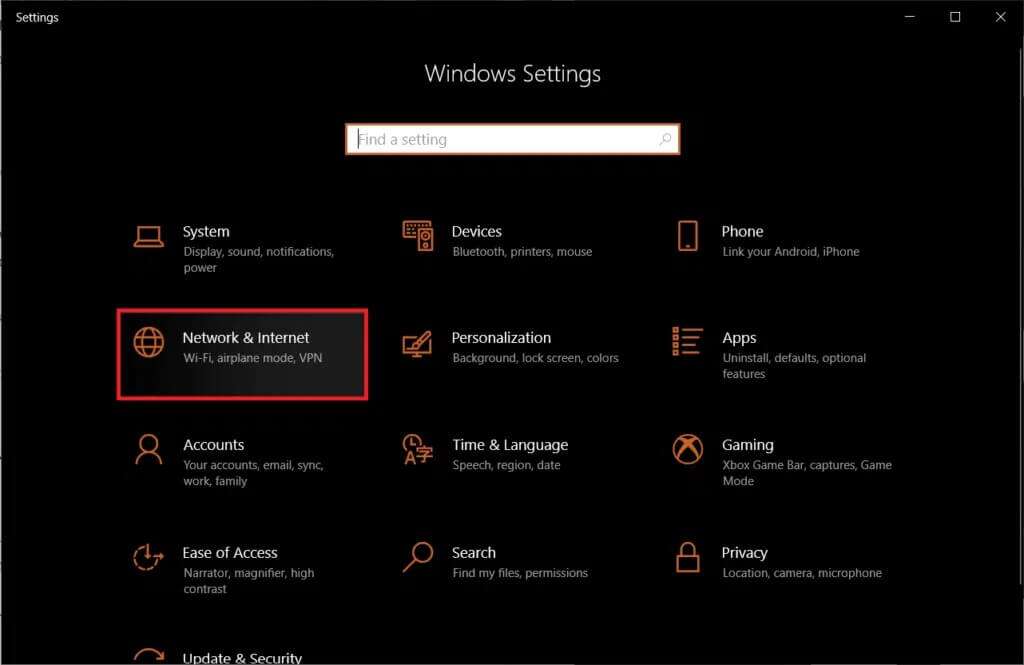
2. 點擊 网络 重置>立即重置 , 如图所示。
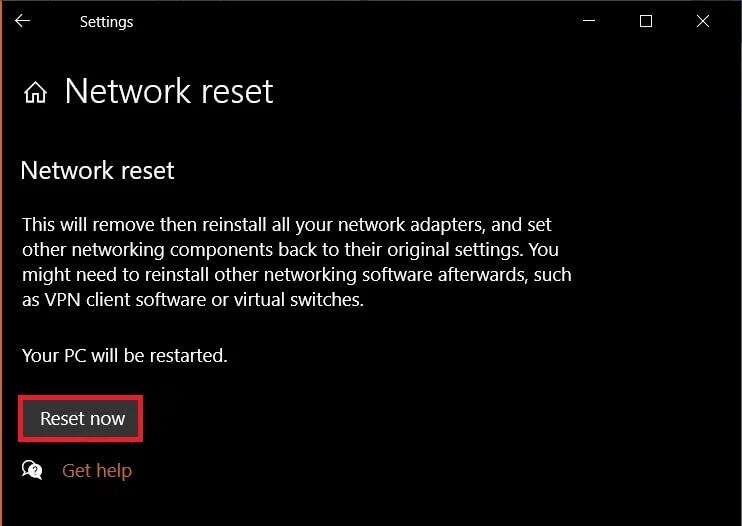
选项 2:通过命令提示符
按照给定的步骤通过命令提示符重置网络设置:
1. 开启 命令提示符以管理员身份 和以前一样。
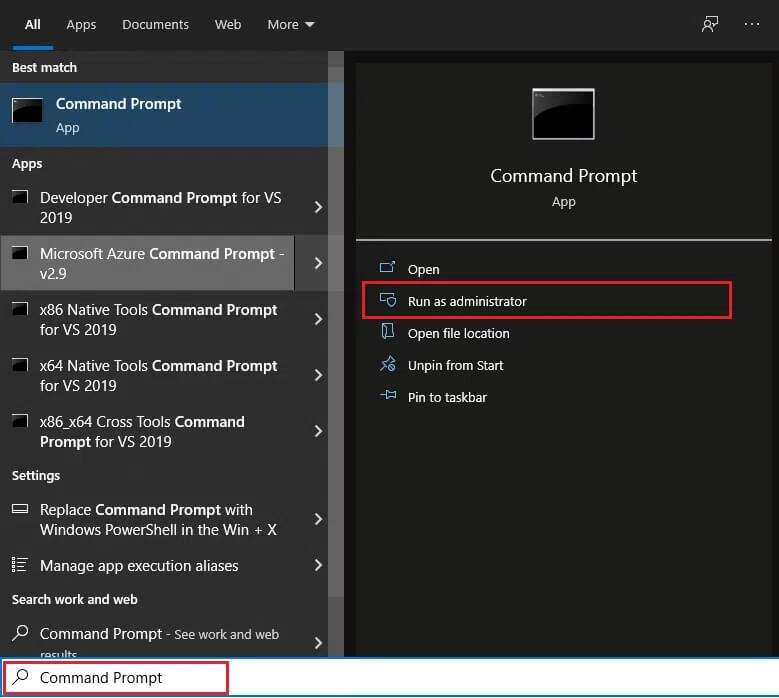
2. 依次执行以下一组命令。
的netsh winsock重置 netsh的诠释IP复位 ipconfig / release命令 使用ipconfig / renew IPCONFIG / FLUSHDNS的
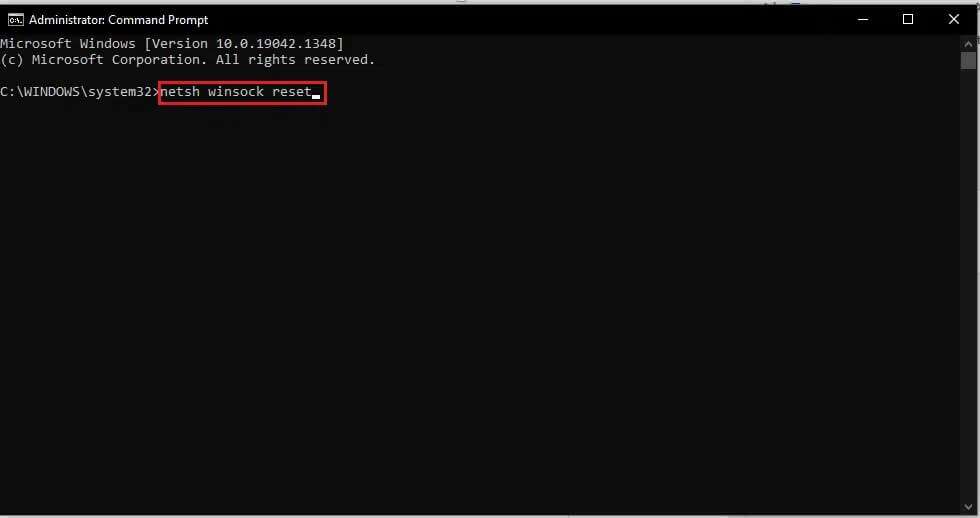
方法七:重装网络驱动
您可以通过重新安装网络适配器驱动程序并让 Windows 安装最新的驱动程序来进一步执行重置过程。 以下是通过重新安装网络驱动程序来修复未显示在网络上的计算机的方法:
1.按 视窗键 , 并键入 裝置經理 وانقرعلى 打开。
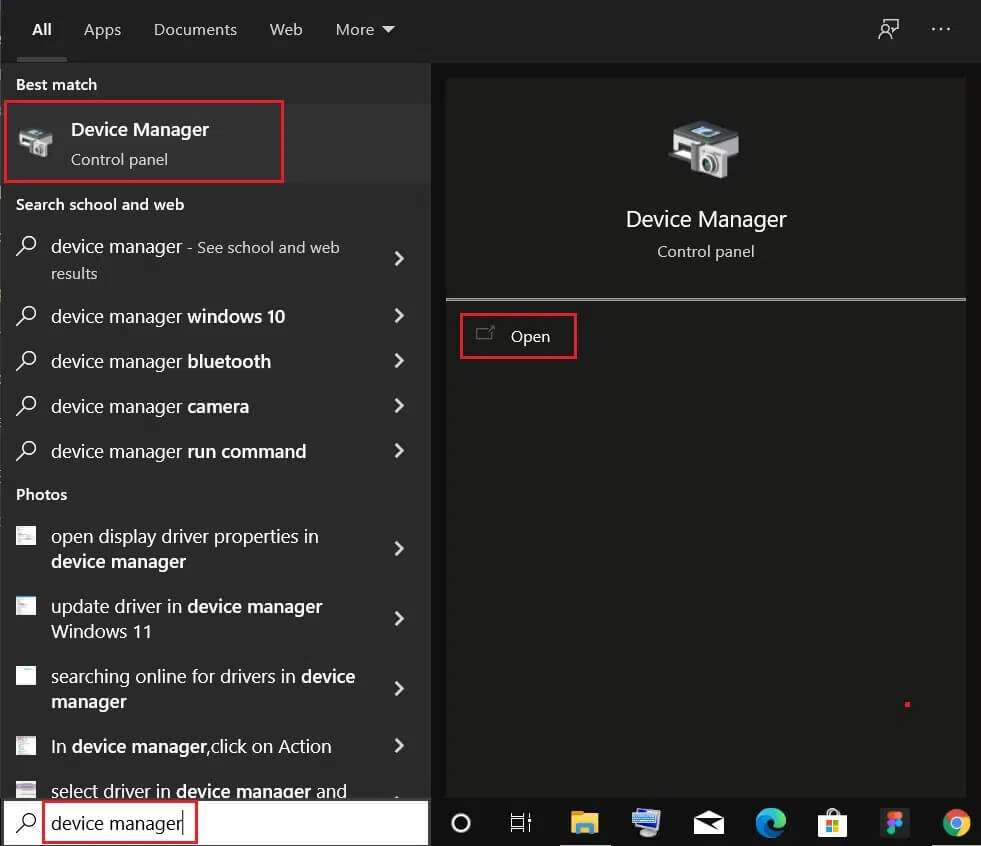
2. 双击展开网络适配器类别。
3. 右键单击 网络适配器驱动程序 (喜欢 Realtek PCIe GBE 系列控制器) 然后选择 ئصائص , 如图所示。
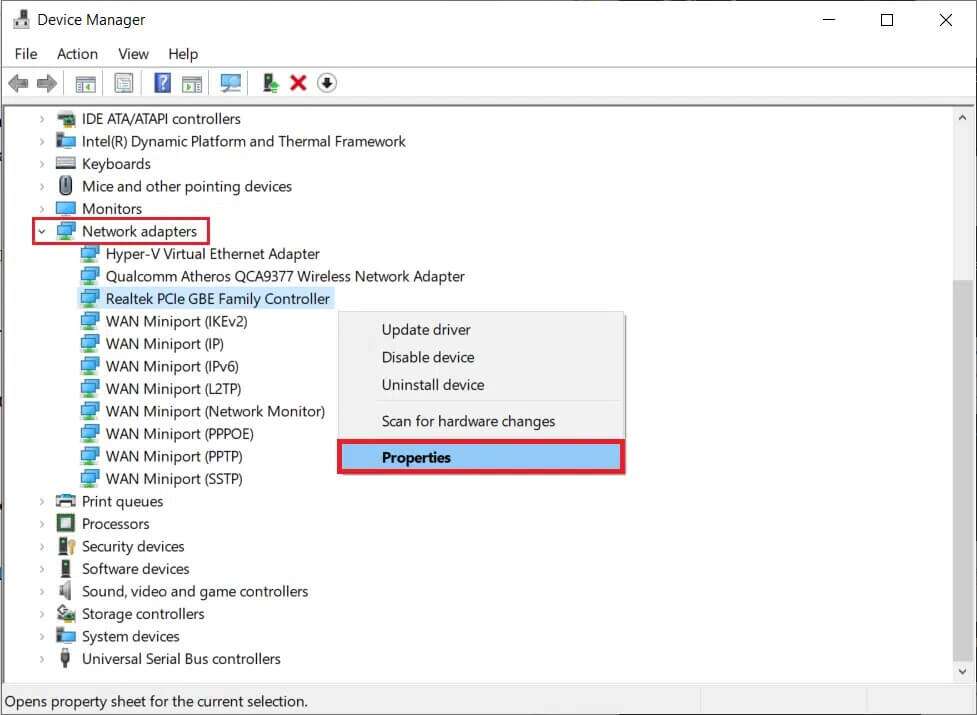
4. 转到选项卡 驱动器 ,然后单击 卸载设备 , 如图所示。
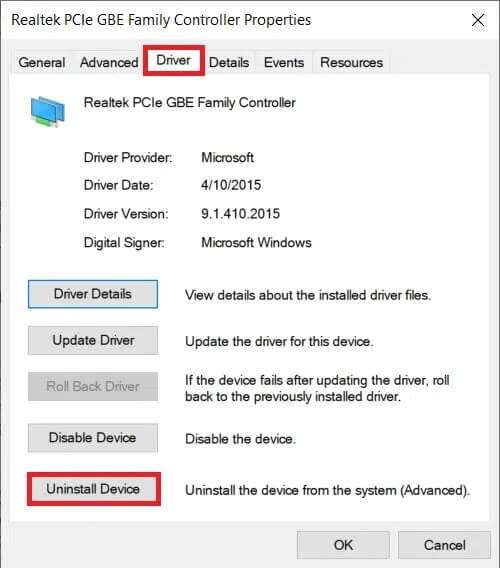
5. 點擊 “卸载” 在选择删除此设备的驱动程序软件选项后的确认消息中。
6. 现在,重新启动您的计算机。
7. Windows 将在重新启动时自动安装驱动程序。 如果没有,请点按 操作 > 检查硬件更改 如下所示。
专业提示:如何访问网络中的其他计算机
在我们开始解决方案之前,如果您急于寻找快速解决方案 在 Windows 中传输文件 您可以按照给定的步骤操作:
1.按我的键 的Windows + E 一起跑 文件管理器。
2.进入网络并输入 \\ 其次是知识产权 在地址栏中您的计算机 文件管理器。
例如:如果您的计算机的 IP 地址是 192.168.1.108,输入 \\192.168.1.108 并按 键 输入 访问这台计算机。
键入 IP 地址并按 Enter 以访问网络中的这台计算机。
备注: 要找出 IP 地址,请在命令提示符处执行 ipconfig 并检查默认网关地址的条目,该条目突出显示。
键入 ipconfig 并按 Enter
常见问题 (FAQ)
Q1。 如何使我的计算机在网络上可见?
回答。 要使您的计算机在网络上可见,您需要启用网络发现。 启动控制面板并转到 网络和共享中心 > 更改高级共享设置 > 私人 > 打开网络发现.
Q2。 为什么我看不到网络上的所有设备?
回答。 如果网络发现被禁用、FDPHost、FDResPub 和其他相关服务关闭,或者网络本身存在问题,您将无法看到网络上的其他设备。 按照上面的解决方案来解决它。
我们希望上述步骤解决了您的 Windows 10 中计算机未显示在网络上的问题现在已得到解决。 通过网络共享文件可能是一个复杂的过程。 此外,如果您对本文有任何疑问/建议,请随时将它们留在评论部分,如果您需要进一步的帮助,请随时与我们联系。